Konfigurowanie zachowań
Teraz utworzysz zachowanie. Zachowania umożliwiają ustawienie niestandardowego, indywidualnego zakresu użycia grup miar.
Dzięki zachowaniom możesz:
-
Wymuszać wymagane wybory wartości z pola z grupą miar.
-
Ustawiać preferowane grupy do używania z grupą miar.
-
Ustaw grupy, których nie chcesz używać z grupą miar.
-
Ustawić okres kalendarzowy, który ma być używany domyślnie z grupą miar.
Zachowania są opcjonalne.
Po co konfigurować zachowania?
Podobnie jak pakiety, zachowania pomagają wyznaczyć zakres używania grup razem. Zachowania umożliwiają wyznaczenie wąskiego zakresu sposobu używania indywidualnych grup miar z innymi grupami.
Kiedy na przykład szukamy pól z grupy Sales we Wnioskach, wyniki miar dla pola Gross Profits są domyślnie agregowane z całego okresu. Bardziej przydatne byłoby zastosowanie okresu bliższego współczesności. Aby domyślnie używać jednego z okresów kalendarza, możesz utworzyć zachowanie.
Tworzenie domyślnego zachowania okresu kalendarzowego
Wykonaj następujące czynności:
-
Kliknij pozycję Utwórz zachowania.
-
Jako ustawienie Dotyczy wybierz Sales.
-
Jako Typ zachowania wybierz Domyślny okres kalendarzowy.
-
Jako Grupa kalendarza wybierz Sales_OrderDate.
-
Jako Okres wybierz Month comparison.
-
Kliknij polecenie Utwórz.
Wyniki
Przejdź do Wniosków i wyszukaj what is the average sales by employee. Pasujące wyniki zawierają teraz wykres słupkowy, który porównuje sprzedaż z grudnia 2020 roku ze sprzedażą z listopada 2020 roku w tym miesiącu dla każdego pracownika. W przypadku wykresów, które nie obsługują porównań, zamiast tego wyświetlane są wyniki za grudzień 2020.
Insight Advisor Wykres Wniosków używający domyślnego okresu kalendarzowego
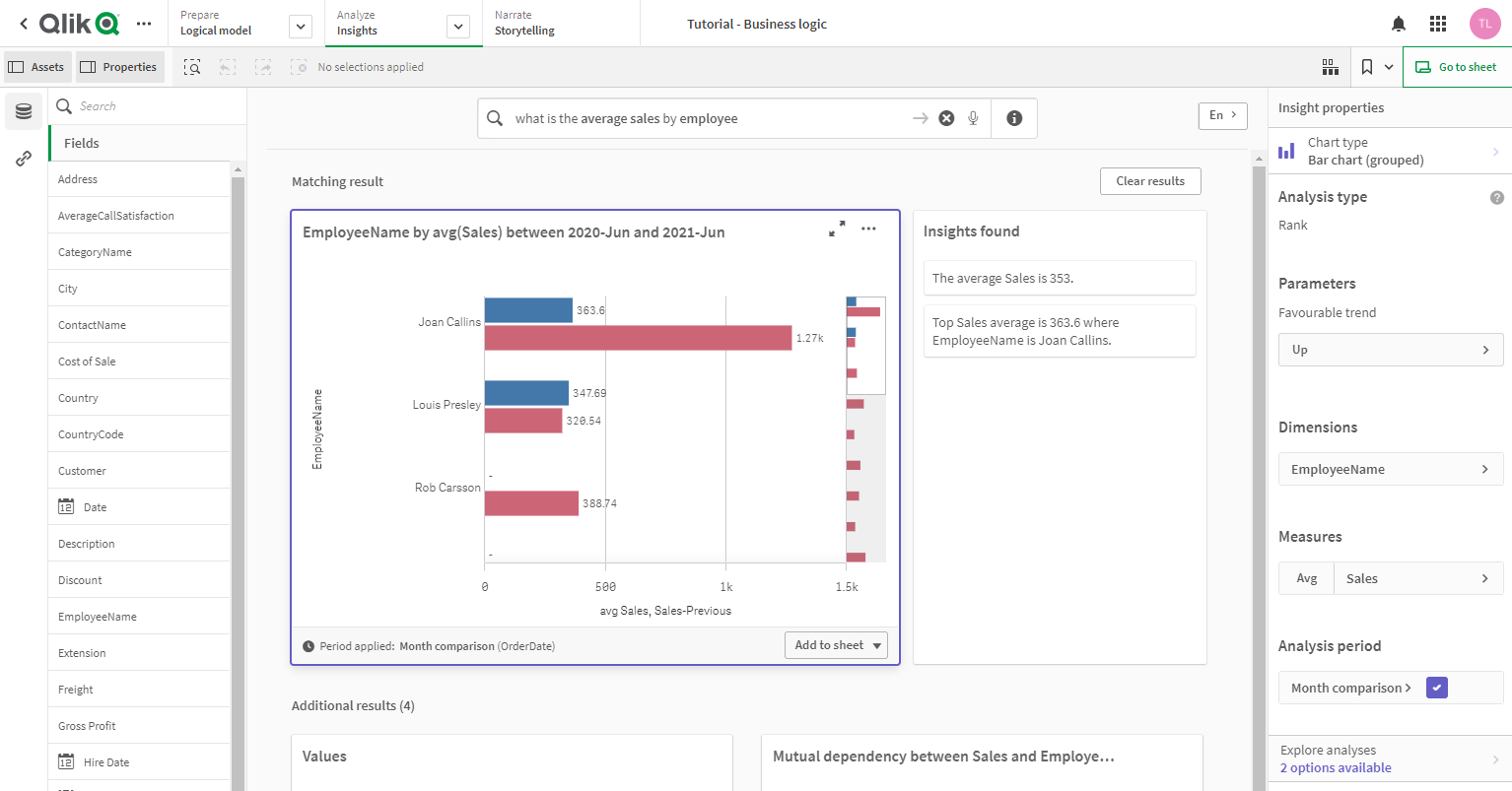
Konfiguracja zachowania polegającego na używaniu domyślnego okresu kalendarzowego do analizy Okres do okresu
Można również ustawić domyślne zachowanie okresu kalendarzowego w odniesieniu do grupy, która jest stosowana do analizy Okres do okresu. Analiza Okres do okresu wykorzystuje wykres liniowy do porównania miary w bieżącym okresie z poprzednim okresem. Wymaga domyślnego okresu kalendarzowego ustawionego dla grupy zawierającej miarę w modelu logicznym.
Najpierw utwórz okres Quarter over quarter.
Wykonaj następujące czynności:
-
Kliknij Utwórz okres kalendarzowy.
-
Wybierz pole Sales_Order Date.
-
W polu Nazwa okresu kalendarzowego wprowadź Quarter over Quarter.
-
Jako ustawienie Ziarnistość okresu kalendarzowego wybierz Kwartał.
-
Wybierz pozycję Użyj ostatnio sortowanej wartości.
-
Kliknij polecenie Utwórz.
Teraz na karcie Zachowania ustaw ten okres kalendarzowy jako domyślny dla grupy Sales.
Wykonaj następujące czynności:
-
Kliknij pozycję Utwórz zachowanie.
-
Jako ustawienie Dotyczy wybierz Sales.
-
Jako Typ zachowania wybierz Domyślny okres kalendarzowy.
-
Jako Grupa kalendarza wybierz Sales_OrderDate.
-
W obszarze Okres wybierz Quarter over quarter
-
Kliknij polecenie Utwórz.
Przejdź do pozycji Wykrywanie i wyszukaj show me sales by customer. Pierwszy wykres, który pojawia się poniżej wskaźnika KPI, to analiza Okres do okresu. Otwórz ten wykres (sum (Sales) for 2020-Q4 vs 2020-Q3) i przejdź do właściwości Okres analizy. Wybierz go i zwróć uwagę, że domyślny okres kalendarzowy Quarter over quarter został prawidłowo wybrany w celu porównania ostatniego okresu z poprzednim okresem. W tym kursie te okresy to 2020-Q3 (Okres 1) i 2020-Q4 (Okres 2). Te wybory można zmienić, wybierając różne kwartały z list rozwijanych. Linia odniesienia wskazuje bieżący dzień przy przy bieżącym poziomie szczegółowości okresu kalendarzowego, którym w tym przypadku jest kwartał.
Analiza Okres do okresu zastosowana do wykresu liniowego
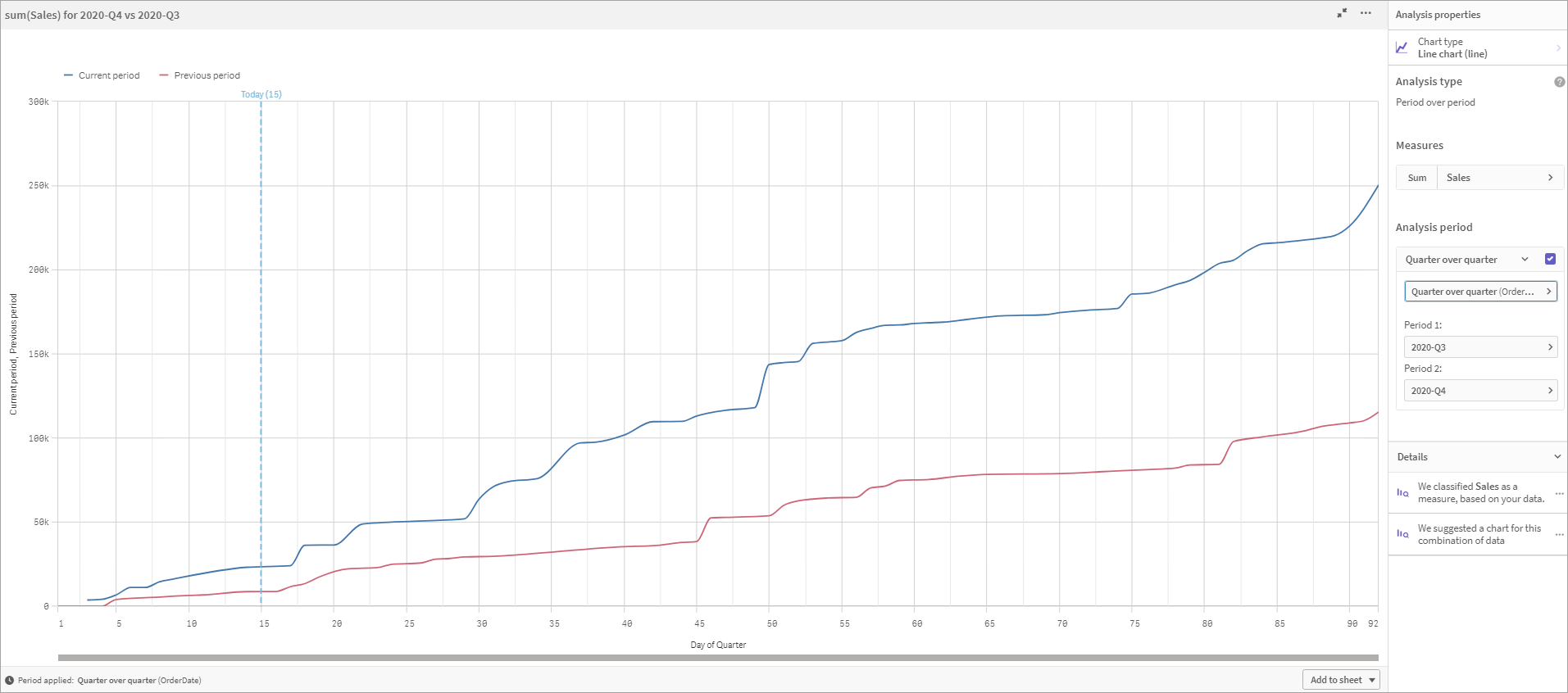
Ten domyślny okres kalendarzowy możesz zmienić we właściwości Okres analizy.
